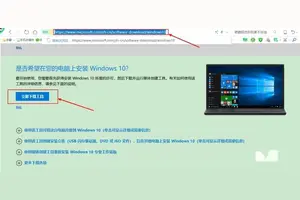1.win10如何设置系统最高用户账号密码
Windows 10 系统设置最高权限账户***istrator账户的账号密码,首先需要开启最高权限账户,然后进行设置密码,具体步骤如下:
1、在桌面“此电脑”处,右键,点击“管理”。
2、在左侧选择“本地用户和组”、“用户”,在右侧找到***istrator。
3、在***istrator处右击,然后选择属性。
4、在属性里将“账户已禁用”取消勾选,应用确定即可。
5、在第3步的图中,点击“设置密码”
6、弹出对话框,点击“确定”。
7、输入两遍新密码,点击“确定”。
8、重启电脑,或在开始菜单内注销账户,就能够使用***istrator账户了。
Windows10 家庭版的步骤如下:
1、用Cortana搜索“cmd”,并找到“命令提示符”。
2、找到“命令提示符”后,右击,选择“以管理员身份运行”。
3、打开cmd之后,输入“net user ***istrator 123456 /active:yes”,按回车。
4、提示“命令成功完成”,即完成了启用最高权限账户,并设置密码为123456。
5、重启电脑,或在开始菜单内注销账户,就能够使用***istrator账户了。
2.win10怎么设置登录密码
win10系统设置登录密码的方法如下
1、点击桌面左下角的开始选项
2、在弹出的开始菜单页面选择设置选项
3、在windows设置页面选择账户选项
4、在账户页面选择登录选项
5、点击密码下面的添加选项
6、输入密码和密码提示,注意密码提示是必填项并且不可与密码相同
7、输入完成后点击右下角的下一步选项
8、然后点击右下角的完成选项即可完成win10的密码设置
3.怎么打开win10高级用户账户设置
win10把用户设置成管理员的方法:
1、先打开桌面右下角的新通知,点击所有设置
2、打开后,点击更新和维护
3、点击恢复,在点击高级启动下面的立即重启
4、重启后,进入这个界面,然后选择疑难解答
5、疑难解答界面下,在点击高级选项,打开该界面
6、点击启动设置,在该界面下有个重启按钮,点击
7、选择4,启动安全模式
8、点击后,系统重启,打完平时登陆系统时的密码,进入安全模式下,打开控制面板,在所有控制面板选项下找到用户账号选项,点击更改账户类型
9、选择管理员,在点击右下角的更改账户类型,在重启,就搞定了,恢复正常
4.wind10电脑登录密码怎么设置
win10设置登陆需要/取消登陆密码:
1:点击桌面左下角的win键,在开始菜单的搜索框输入运行,搜索到运行后,点击如下图的运行程序
2:打开运行程序,在空白框输入netplwiz,然后点击确定按钮,
3:需要登录账号密码:打勾,“要使用本计算机,用户。。”,在点击“应用”,就需要填账号跟密码就ok。
取消登陆密码:进入账户页面,选择一个账户,将下图所示的要使用计算机,用户必须输入用户名和密码复选框的勾去掉
4:取消登陆密码:弹出密码账户界面,输入密码,点击确定完成修改,下次将自动以此账户直接登录,免输密码!
转载请注明出处windows之家 » win10登录进入高级设置密码
 windows之家
windows之家